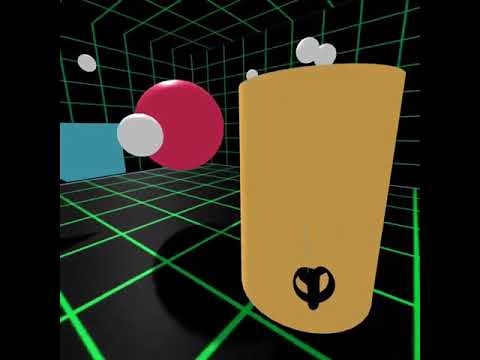1. はじめに
[前回の投稿]でOculusQuestのコントローラの値を取得する方法を紹介したので、その続きとして本記事ではコントローラの値を利用するための基本的なサンプルを公開します。
できることは下記の通りです。
トリガー押下:球を発射
グリップ押下:近くにあるオブジェクト(円柱、立方体、赤い球)をつかむ
Xボタン:テレポーテーション
Aボタン:発射した球の全削除
百見は一体験に如かずということで、OculusQuestをお持ちの方は下記にアクセスして体験してみてください。
https://quest-demo.glitch.me
2. コード
床や壁に貼るテクスチャ画像やソースコードはGitHubで共有していますので実践する場合はそちらからダウンロードして下さい。
下記はコード+コメントです。もともとは自身が運営するAR_Fukuokaでのハンズオンで初心者向けに解説することを念頭に置いて作ったものなので、書き方の効率が悪い部分もあるかと思いますがその点はご容赦ください。
<!DOCTYPE html>
<html>
<head>
<meta charset="utf-8">
<title>Oculus Quest Demo</title>
<meta name="description" content="Oculus Quest Demo">
<script src="https://aframe.io/releases/0.9.2/aframe.min.js"></script>
<script src="https://rawgit.com/fernandojsg/aframe-teleport-controls/master/dist/aframe-teleport-controls.min.js"></script>
<script src="//cdn.rawgit.com/donmccurdy/aframe-physics-system/v3.3.0/dist/aframe-physics-system.min.js"></script>
</head>
<script>
AFRAME.registerComponent('input-listener', {
init:
function () {
//コントローラのグリップボタンを押しているかどうかを保持
this.el.grip = false;
//トリガーを押した時に球を発射
this.el.addEventListener('triggerdown', function (e) {
//コントローラの位置を取得(thisはコントローラ)
var point = this.object3D.getWorldPosition();
//ボールを生成
var ball = document.createElement('a-sphere');
ball.setAttribute('class', 'ball');
ball.setAttribute('scale', '0.2 0.2 0.2');
ball.setAttribute('position', point);
//dynamic-bodyを設定することで物理演算をさせる
ball.setAttribute('dynamic-body', 'shape: sphere; sphereRadius:0.2; ');
//コントローラのレイキャスターの向きを取得
var dir = this.getAttribute("raycaster").direction;
//球を発射するときの向きと大きさを設定(好みに応じて変更)
var force = new THREE.Vector3(dir.x, dir.y, dir.z);
force.multiplyScalar(2000);
//レイキャスターの向きはコントローラを原点としたローカル座標系なのでワールド座標に変換
ball.force = this.object3D.localToWorld(force);
//上記の設定を済ませた球をシーンに登場させる
var scene = document.querySelector('a-scene');
scene.appendChild(ball);
//物理関係の設定が済んだタイミングで球を飛ばす
ball.addEventListener('body-loaded', function (e) {
//ボールの位置を取得(ここでのthisはballを示す)
var p = this.object3D.position;
//加える力は先ほど計算したものを使用
var f = this.force;
//球に力を加えて飛ばす
this.body.applyForce(
new CANNON.Vec3(f.x, f.y, f.z),
new CANNON.Vec3(p.x, p.y, p.z)
);
});
});
//グリップボタンを押した時に呼ばれる
this.el.addEventListener('gripdown', function (e) {
//グリップボタン押下中
this.grip = true;
});
//グリップボタンを話した時に呼ばれる
this.el.addEventListener('gripup', function (e) {
//グリップボタン押下終了
this.grip = false;
});
//レイキャスターが何かしらのオブジェクトにぶつかった時
this.el.addEventListener('raycaster-intersection', function (e) {
//交差したオブジェクトのうち0番目を覚えておく(本当はもうちょっと上手にやるべき)
this.selectedObj = e.detail.els[0];
});
//レイキャスターとオブジェクトとの接触完了
this.el.addEventListener('raycaster-intersection-cleared', function (e) {
//レイキャスターと接触しているオブジェクトの情報をクリア
this.selectedObj = null;
});
//Aボタンを押した時(球を全部削除する)
this.el.addEventListener('abuttondown', function (e) {
//a-sceneに存在する球を全て取得
var els = document.querySelectorAll('.ball');
//球を削除
for (var i = 0; i < els.length; i++) {
els[i].parentNode.removeChild(els[i]);
}
});
//xボタンを押した時
this.el.addEventListener('xbuttondown', function (e) {
//行き先をポインティング
this.emit('teleportstart');
});
//Xボタンを離した時
this.el.addEventListener('xbuttonup', function (e) {
//ポイントした場所にジャンプ
this.emit('teleportend');
});
},
//毎フレーム呼ばれる
tick:
function () {
if (!this.el.selectedObj) { return; }
if (!this.el.grip) { return; }
//レイキャスターの向きを取得 (this.elはコントローラを示す)
var ray = this.el.getAttribute("raycaster").direction;
//レイキャスターの先端の位置を1.2m手前とし、そのワールド座標を計算
var p = new THREE.Vector3(ray.x, ray.y, ray.z);
p.normalize();
p.multiplyScalar(1.2);
this.el.object3D.localToWorld(p);
//レイキャスターの先端に、選択中のオブジェクトを追従させる。
this.el.selectedObj.object3D.position.set(p.x, p.y, p.z);
}
});
</script>
<body>
<a-scene physics="debug: false; gravity: 0; restitution: 0.9; " background="color: #AAAAAA">
<!--collidable:レイキャスターとの交差判定の対象とするクラス-->
<!--static-body:ボールとの衝突判定はする。ただし重力の影響や衝突の影響は受けない-->
<a-sphere class="collidable" static-body position="0 1.25 -4" radius="0.7" color="#EF2D5E" shadow></a-sphere>
<a-cylinder class="collidable" static-body position="1 0.75 -2" radius="0.5" height="1.5" color="#FFC65D" shadow></a-cylinder>
<a-box class="collidable" static-body position="-1 0.5 -2" rotation="0 0 0" color="#4CC3D9" shadow> </a-box>
<!--a-plane:部屋の壁や床・天井-->
<!--src="./back.png"の部分は適宜書き換えてください。-->
<a-plane static-body position="0 0 0" rotation="-90 0 0" width="10" height="10" color="#7BC8A4" src="./back.png" shadow> </a-plane>
<a-plane static-body position="0 5 0" rotation="90 0 0" width="10" height="10" color="#7BC8A4" src="./back.png" shadow> </a-plane>
<a-plane static-body position="0 2.5 -5" rotation="0 0 0" width="10" height="5" color="#7BC8FF" src="./back.png" shadow> </a-plane>
<a-plane static-body position="0 2.5 5" rotation="0 180 0" width="10" height="5" color="#7BC8FF" src="./back.png" shadow> </a-plane>
<a-plane static-body position="5 2.5 0" rotation="0 -90 0" width="10" height="5" color="#7BC8FF" src="./back.png" shadow> </a-plane>
<a-plane static-body position="-5 2.5 0" rotation="0 90 0" width="10" height="5" color="#7BC8FF" src="./back.png" shadow> </a-plane>
<a-entity id="cameraRig">
<a-entity id="head" camera wasd-controls look-controls position="0 1.6 0">
</a-entity>
<a-entity id="ctlL" teleport-controls="cameraRig: #cameraRig; teleportOrigin: #head; startEvents: teleportstart; endEvents: teleportend" raycaster="objects: .collidable; far:1.2;" laser-controls="hand: left" input-listener>
<a-text value="Trigger: shoot a ball\nGrip: Grab large object\nX: Teleport" position="0 0.05 0" rotation="-90 0 0" scale="0.1 0.1 0.1" align="center" color="#FFFFFF"></a-text>
</a-entity>
<a-entity id="ctlR" raycaster="objects: .collidable; far:1.2;" laser-controls="hand: right" input-listener>
<a-text value="Trigger: shoot a ball\nGrip: Grab large object\nA: Remove small balls" position="0 0.05 0" rotation="-90 0 0" scale="0.1 0.1 0.1" align="center" color="#FFFFFF"></a-text>
</a-entity>
</a-entity>
</a-scene>
</body>
</html>
3. ハンズオン資料
上記コードをステップバイステップで読み解きたい方はぜひこちらのハンズオン資料を参考にしてください。
https://www.slideshare.net/ssuserc0d7fb/aframeoculus-questwebvr-151354119
4. 参考
A-Frame以外で今回使用している機能やライブラリの詳細はこちら。
Controller (今のところOculus Touch)
https://aframe.io/docs/0.9.0/components/oculus-touch-controls.html
Physics system (物理演算)
https://github.com/donmccurdy/aframe-physics-system
Teleport controll (テレポート)
https://github.com/fernandojsg/aframe-teleport-controls